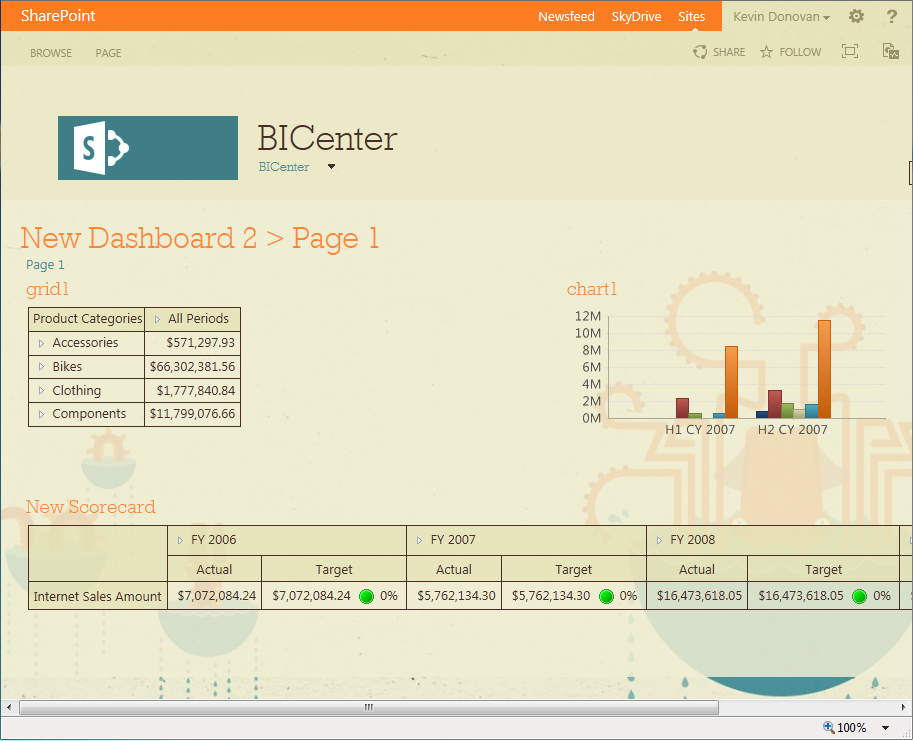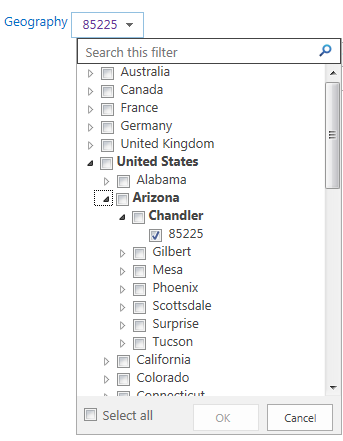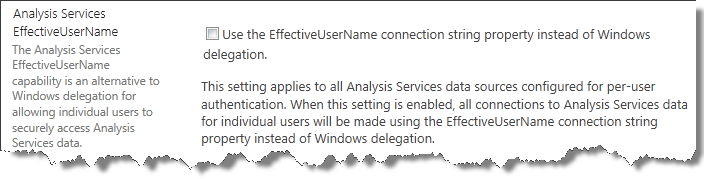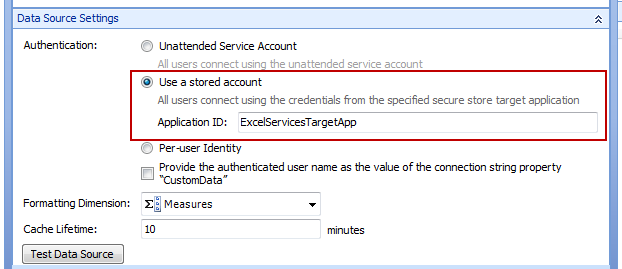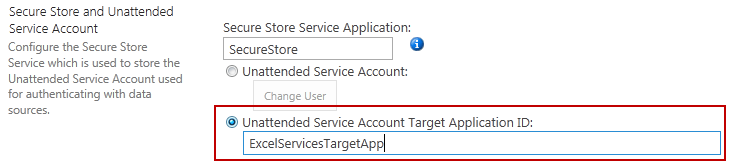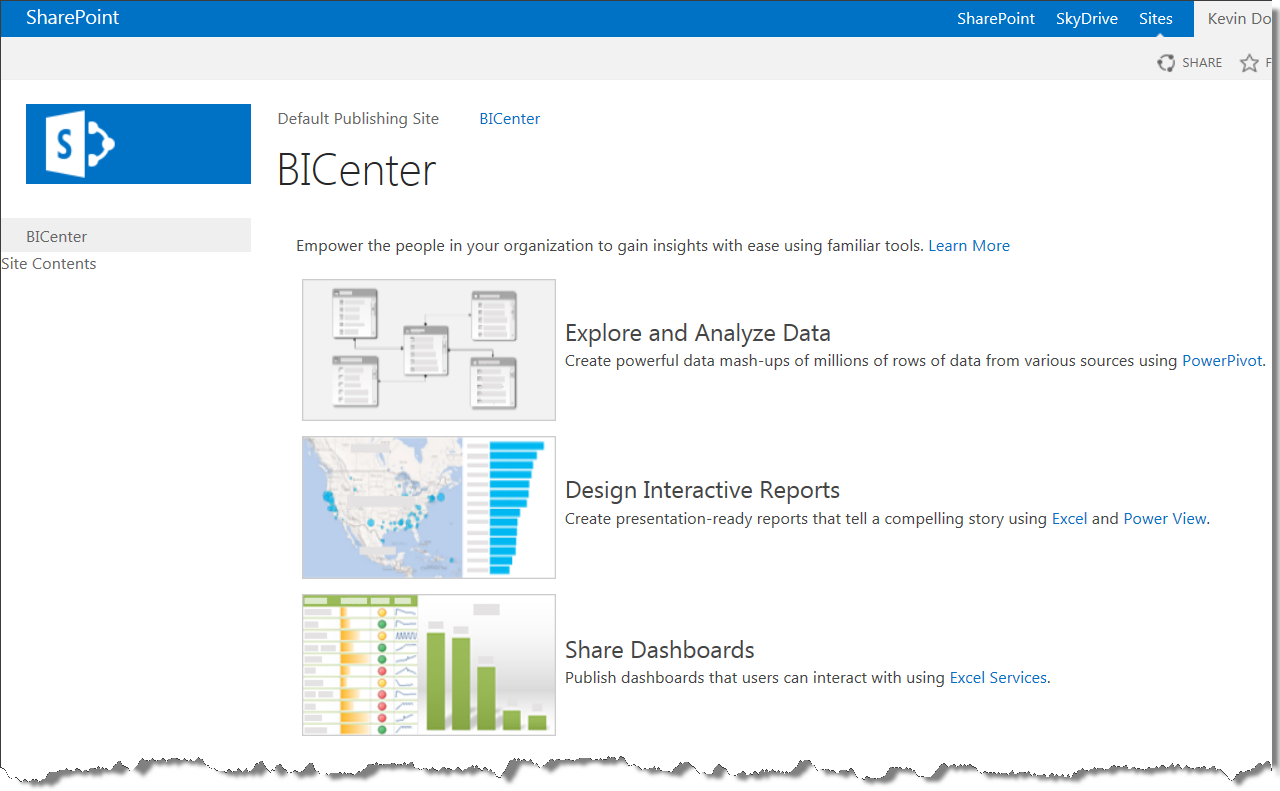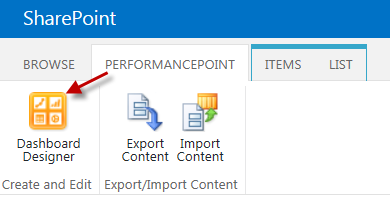PerformancePoint Services 2013 소개
최초 문서 게시일: 2012년 8월 3일 금요일
여러분, 반갑습니다. Office 팀에서 지난 몇 주는 매우 중요한 시간이었습니다. Office Next(영문일 수 있음) 블로그가 출시되었으며 많은 정보가 쇄도하고 있습니다. 또한 Office BI 전반의 통합에 대한 정보와 사람들이 데이터를 경험(영문일 수 있음)하는 방법은 화려합니다. 매일 2013 Release Preview에 대한 팀의 성과에 관한 고객 피드백을 읽고 고객들이 이 블로그를 얼마나 많이 사랑하는지를 절실히 느끼고 있습니다. 하지만 아직 해야 할 일이 많이 있으므로 부지런히 노력하고 있습니다. 이 게시물에서는 PerformancePoint Services 2013의 향상된 기능에 대해 설명하겠습니다.
먼저 지난 몇 년 동안의 PerformancePoint 투자와 관련한 투기성, 혼동 및 잘못된 정보를 해결할 수 있는 좋은 기회입니다. 이러한 혼동된 정보를 명확히 하기 위해 PerformancePoint가 균형 성과 기록표, 핵심 성과 지표, 분석 보고서 및 필터를 갖춘 컨텍스트 기반의 대화식 대시보드를 만들기 위한 Microsoft의 솔루션으로 계속 사용될 것임을 분명히 하겠습니다. 또한 Microsoft의 비즈니스 인텔리전스 제품에 계속 통합될 것이므로 SharePoint Server 2013 Preview 및 SQL Server 2012 SP1, CTP3(영문일 수 있음)를 다운로드하여 검토해 보시기 바랍니다.
향후 몇 개월 동안 새로운 PerformancePoint 기능에 대해 자세히 설명하고 해당 기능을 사용하는 방법에 대해 설명하겠습니다. 하지만 여기서는 곧 만나게 될 기능에 대해 간략히 설명하겠습니다. 목록에서는 PerformancePoint가 계속해서 OfficeBI 스택의 핵심으로 적용될 것을 시사합니다.
1. 테마
PerformancePoint에서는 SharePoint의 새로운 테마 기능을 중요시합니다. 이렇게 하기 위해 팀에서 대부분의 시간을 할애하여 많은 작업을 했습니다. SharePoint는 서버에서 수백 개 명령에 해당하는 CSS 파일 수를 줄였으며, 그렇게 해도 대시보드는 보기 좋게 유지되었습니다. 실제로 테마의 배경 이미지가 대시보드의 요소를 통해 제공되는 것을 알 수 있습니다.
2. 필터 기능 향상
PerformancePoint 필터 기능이 크게 향상되었습니다. 향상된 기능은 다음과 같습니다.
- 계층의 각 부모를 굵게 표시하여 트리 필터의 하위 선택 항목 표시
- 트리에 표시되는 항목의 수를 기반으로 트리 필터 높이를 동적으로 조정
- 다음과 같은 방법으로 서로 다른 트리 필터 작업 선택
- 모두 선택
- 모두 선택 취소
- 기본값으로 재설정
- 자식 선택
- 모든 필터 항목 가져오기(5,000개 제한에 도달한 경우)
- 측정치를 기반으로 필터 만들기
- 주요 성능 향상 보기
3. 필터 검색
모든 일반적인 필터 기능 향상과 관련하여 필터 구성원 검색 기능을 구현했습니다. 이 기능은 오래 전부터 고객들이 가장 많이 요청했던 기능이어서 2013 릴리스에서 구현되었습니다. 이제 필터 검색을 사용하여 다음을 수행할 수 있습니다.
- 단일 선택 및 다중 선택 트리 필터 내 검색
- Analysis Services/PowerPivot 데이터 원본 검색
- 구성원 선택, MDX 쿼리 및 명명된 집합 필터 검색
필터 검색에 대한 자세한 토론을 게시하겠지만 지금은 이 기능이 2013 제품에 추가되었다는 것을 알리고자 합니다.
4. EffectiveUsername
이 기능은 IT 관리자가 Kerberos 제한 위임을 설정하지 않고도 사용자 단위 인증을 사용할 수 있도록 PerformancePoint와 Excel Services 모두에서 구현한 기능입니다. PerformancePoint 서비스 응용 프로그램 설정 페이지에서 이 옵션을 선택하면 PerformancePoint에서는 AS(Analysis Services)에 전달되는 연결 문자열에 EffectiveUsername 속성을 추가합니다. 이 속성의 값은 호출하는 개별 사용자의 이름입니다. AS에서는 값이 표시되면 보안이 조정된 쿼리 결과를 해당 사용자에게 반환합니다. 다음 스크린샷은 PerformancePoint의 서비스 응용 프로그램 설정 페이지에 있는 기능의 컨텍스트를 보여 줍니다.
5. 보안 저장소의 사용자 지정 대상 응용 프로그램
EffectiveUsername 기능과 같은 방식으로, 대시보드 디자이너에서 데이터 원본을 정의할 때 보안 저장소 대상 응용 프로그램을 지정할 수 있는 기능을 추가했습니다. 원하는 경우 서비스를 프로비저닝할 때 자동으로 생성되는 보안 저장소 대상 응용 프로그램을 사용할 수 있지만 이제는 그럴 필요가 없습니다. 이 기능은 Excel Services에 대한 대상 응용 프로그램을 만들었지만 PerformancePoint에 대해 동일한 대상 응용 프로그램을 사용할 수 없는 고객에게 유용합니다. 이제 백엔드 데이터 원본에서 허용되는 권한 부여로 올바르게 매핑되는 서로 다른 자격 증명 집합을 가진 다양한 대상 응용 프로그램을 제공할 수 있습니다.
아, 전체 서비스에 대해서도 이 옵션을 지정할 수 있습니다.
6. BI 센터
사용하기 쉽고 정보 작업자에게 중요한 일부 대시보드 구성 요소를 강조 표시하도록 BI 센터 사이트를 변경했습니다. 여기에는 PowerPivot 및 Excel Services가 포함됩니다. 실제로 ppssample.aspx(2010의 BI 센터) 페이지의 복잡도를 줄여 간소화하려고 했습니다.
궁금한 경우 2010 제품에서 사용되는 친숙한 ppssample.aspx 페이지(사이트 콘텐츠 --> 페이지)에 연결할 수도 있지만, 이 페이지는 이제 대시보드를 시작하여 다음 기능을 표시하는 데 사용되는 기본적인 방법이 아닙니다.
7. 리본의 대시보드 디자이너
PerformancePoint가 SharePoint에 이전보다 더 완벽하게 통합되었습니다.
대시보드 디자이너 단추를 클릭하면 ClickOnce 응용 프로그램이 시작됩니다. 대시보드 디자이너 자체도 ClickOnce 응용 프로그램입니다. PerformancePoint 리본 탭 의 모양은 콘텐츠 유형을 기반으로 하므로 "웹 파트 페이지" 콘텐츠 유형이 표시되는 문서 라이브러리에 표시되며, PerformancePoint 콘텐츠 유형이 추가된 목록에 표시됩니다. 이제 이전의 BI 센터 시작 페이지로 이동하지 않고도 디자이너를 시작할 수 있으므로 이 전체 기능이 유용합니다.
8. 서버 측 마이그레이션
이 기능은 목록에서 가장 중요하고 매우 복잡한 기능이므로 별도의 토론이 진행될 것입니다. 몇 주 내에 게시물을 확인해 보시기 바랍니다. PerformancePoint 콘텐츠의 일부 또는 모두를 한 사이트 또는 서버에서 다른 사이트 또는 서버로 이동할 수 있는 서버 측 대시보드 마이그레이션 기능을 만들었습니다. PerformancePoint는 기본적으로 엔터프라이즈 대시보드 서비스이므로 엔터프라이즈 고객이 개발 --> 테스트 --> 생산 마이그레이션 시나리오를 충족할 방법이 없다는 일반적인 불만을 해결합니다. 이제 모든 것이 변경되었습니다. 올바른 권한만 있다면 SharePoint 리본에서 콘텐츠 및 데이터 원본을 패키지화하여 팜 내의 다른 위치로 마이그레이션할 수 있습니다.
사실 이번 릴리스에서 많은 작업을 수행했지만 고객이 직면한 많은 문제점을 해결하기 위해 아직 할 일이 많다는 것도 잘 알고 있습니다.
SharePoint 미리 보기를 다운로드하여 살펴보시고 언제든지 의견을 보내 주시기 바랍니다.
Kevin Donovan
프로그램 관리자, OfficeBI
이 문서는 번역된 블로그 게시물입니다. 원본 문서는 Introducing PerformancePoint Services 2013을 참조하십시오.